फिक्स: PS5 त्रुटि कोड CE-112069-9
अनेक वस्तुओं का संग्रह / / August 04, 2021
विज्ञापनों
अंतिम बार 7 मार्च, 2021 को 02:47 बजे अपडेट किया गया
इस लेख में, हम आपके साथ PS5 त्रुटि कोड CE-112069-9 को ठीक करने के आसान तरीके साझा करेंगे पूरी तरह से डेटा ट्रांसफर वाया नेटवर्क समस्या। के रूप में प्लेस्टेशन 5 PlayStation लाइनअप की पांचवीं पीढ़ी और PS4 का उत्तराधिकारी संस्करण है, इसके प्रदर्शन के लिए बहुत सारे फायदे हैं। हालाँकि, कई त्रुटि कोड PS5 पर गेमिंग अनुभव को भी बर्बाद कर रहे हैं। अब, मौजूदा PS4 उपयोगकर्ता आसानी से PS5 में डेटा स्थानांतरित कर सकते हैं।
हालाँकि, ऐसा लगता है कि कई पीएस 5 उपयोगकर्ता डेटा ट्रांसफर के साथ समस्याएँ हैं जो किसी तरह विफल हो जाते हैं और सीई -112069-9 त्रुटि कोड दिखाई देता है जो कहता है "नेटवर्क के माध्यम से डेटा ट्रांसफर पर एक त्रुटि हुई।" यह मूल रूप से PS4 और PS5 के बीच डेटा ट्रांसफर के दौरान होता है। यह उल्लेखनीय है कि अधिकांश उपयोगकर्ता वाई-फाई नेटवर्क का उपयोग करके डेटा को स्थानांतरित करने की कोशिश कर रहे हैं जो प्रदर्शन करना आसान है।
पृष्ठ सामग्री
-
1 फिक्स: PS5 त्रुटि कोड CE-112069-9 | डेटा ट्रांसफर वाया नेटवर्क
- 1.1 1. PS5 पर अपने इंटरनेट कनेक्शन का परीक्षण करें
- 1.2 2. एक वायर्ड इंटरनेट कनेक्शन का उपयोग करें
- 1.3 3. पावर साइकिल आपका राउटर
- 1.4 4. डेटा ट्रांसफर को फिर से करें
- 1.5 5. डेटा ट्रांसफर के लिए एक्सटेंडेड स्टोरेज का उपयोग करें
- 1.6 6. फैक्टरी रीसेट करें
- 1.7 7. PlayStation सहायता से संपर्क करें
फिक्स: PS5 त्रुटि कोड CE-112069-9 | डेटा ट्रांसफर वाया नेटवर्क
सौभाग्य से, प्लेस्टेशन समर्थन मंच प्रदर्शन करने के कुछ तरीके पहले ही प्रदान कर चुका है। अब, यदि आप PlayStation 4 से PlayStation 5 तक डेटा स्थानांतरित करते समय इस विशेष त्रुटि से सचमुच प्रभावित हो रहे हैं, तो नीचे दिए गए इन चरणों में से कुछ का पालन करना सुनिश्चित करें।
विज्ञापनों
कृपया ध्यान दें:
- उपयोग न करें नेटवर्क परीक्षण दौरान बैकग्राउंड डेटा ट्रांसफर जारी है.
- अपने PS5 को मैन्युअल रूप से न रखें रेस्ट मोड दौरान बैकग्राउंड डेटा ट्रांसफर जारी है.
1. PS5 पर अपने इंटरनेट कनेक्शन का परीक्षण करें
यदि आप अपने PlayStation 5 पर नेटवर्क कनेक्टिविटी समस्याओं का अनुभव करते हैं, तो सुनिश्चित करें कि आपका इंटरनेट आपके कंसोल पर ठीक काम कर रहा है या नहीं। यह करने के लिए:
- के पास जाओ समायोजन पीएस होम स्क्रीन से मेनू।
- को सिर नेटवर्क > का चयन करें इंटरनेट कनेक्शन का परीक्षण करें.
- यहाँ आप देखेंगे IP एड्रेस प्राप्त करें, इंटरनेट कनेक्शन, तथा PSN साइन-इन विकल्प सफल.
- इस बीच, आपको यह भी जांचना होगा कि क्या NAT प्रकार टाइप 1 या टाइप 2 दिखा रहा है या नहीं। (अतिरिक्त जानकारी की जाँच करें यहां)
- यदि यह NAT टाइप 3 दिखाता है, तो इसका मतलब है कि आपके इंटरनेट कनेक्शन में कुछ समस्याएं हैं। यह फ़ैक्टरी द्वारा आपके नेटवर्किंग डिवाइस (राउटर) को रीसेट करने, पोर्ट फ़ॉरवर्डिंग विधि, DMZ विधि का उपयोग करके, ISP से संपर्क करने, आदि से तय किया जा सकता है।
यह भी पढ़ें: PS4 से PS5 तक डेटा ट्रांसफर कैसे रद्द करें?
2. एक वायर्ड इंटरनेट कनेक्शन का उपयोग करें
यदि आप डेटा ट्रांसफर करने के लिए अपने PS4 और PS5 कंसोल के लिए एक ही वाई-फाई नेटवर्क का उपयोग कर रहे हैं, लेकिन यह विफल हो जाता है किसी भी तरह, वायर्ड (ईथरनेट) इंटरनेट कनेक्शन का उपयोग करके यह देखने की कोशिश करें कि क्या समस्या अभी भी है या नहीं नहीं। यदि यह पूरी तरह से काम करता है, तो आप जाने के लिए अच्छा है
यदि आपके लिए काम नहीं कर रहा है, तो एक और तरीका आज़माएं।
विज्ञापनों
3. पावर साइकिल आपका राउटर
अधिकांश कंसोल उपयोगकर्ता वाई-फाई नेटवर्क का उपयोग करते समय कई नेटवर्क कनेक्टिविटी से संबंधित मुद्दों का सामना कर सकते हैं। लेकिन वे अस्थायी गड़बड़ या कैश समस्या को ठीक करने के लिए अपने राउटर या मॉडेम को साइकिल चलाने की कोशिश नहीं कर सकते हैं। आपको एक बार यह कोशिश करनी चाहिए। ऐसा करने के लिए:
- अपने वाई-फाई राउटर को पूरी तरह से बंद कर दें।
- अब, पावर स्रोत और राउटर दोनों से पावर केबल को डिस्कनेक्ट करें।
- आपको कम से कम एक मिनट तक इंतजार करना होगा और फिर केबल को वापस प्लग करना होगा।
- अंत में, पावर ऑन द राउटर और जांचें कि CE-112069-9 त्रुटि कोड तय किया गया है या नहीं।
अधिक पढ़ें:PS4 से PS5 कंसोल में गेम्स और सेव्ड डेटा ट्रांसफर कैसे करें
4. डेटा ट्रांसफर को फिर से करें
यह सुनिश्चित करने के लिए कि यह ठीक से काम कर रहा है या नहीं, वाई-फाई नेटवर्क के माध्यम से डेटा ट्रांसफर पद्धति को फिर से सुनिश्चित करें। यह करने के लिए:
- के पास जाओ स्थापना पीएस होम स्क्रीन पर मेनू।
- का चयन करें प्रणाली > का चयन करें सिस्टम सॉफ्ट्वेयर.
- चुनते हैं डेटा स्थानांतरण > प्रक्रिया पूरी होने तक प्रतीक्षा करें।
- एक बार हो जाने के बाद, अपने कंसोल को रिबूट करें और आनंद लें।
5. डेटा ट्रांसफर के लिए एक्सटेंडेड स्टोरेज का उपयोग करें
यदि आप अपने सहेजे गए डेटा को PS4 से PS5 में स्थानांतरित करना चाहते हैं तो आप वैकल्पिक विधि के लिए विस्तारित संग्रहण का उपयोग करके भी देख सकते हैं। ऐसा करने के लिए, आपको अपने USB ड्राइव को विस्तारित संग्रहण के रूप में प्रारूपित करना होगा:
विज्ञापनों
- के पास जाओ समायोजन पीएस होम स्क्रीन से मेनू।
- का चयन करें भंडारण > का चयन करें विस्तारित संग्रहण.
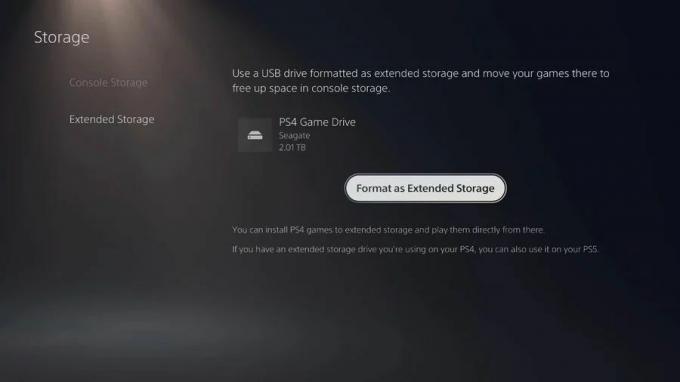
- अब, चयन करें USB ड्राइव प्रबंधित करें > अपना चुनें यूएसबी ड्राइव.
- अंत में, आपको चयन करना होगा विस्तारित संग्रहण के रूप में प्रारूपित करें विकल्प।
अगला, आपको PS4 डेटा को PS5 विस्तारित स्टोरेज पर ले जाना होगा। यह करने के लिए:

- को सिर समायोजन मेनू फिर से> पर जाएं भंडारण.
- चुनते हैं कंसोल भंडारण > का चयन करें खेल और एप्लिकेशन.
- अब, चयन करें विस्तारित संग्रहण पर जाएं.
- फिर वह सभी डेटा चुनें जिसे आप स्थानांतरित करना चाहते हैं।
- अंत में सेलेक्ट करें चाल विकल्प।
एक बार हो जाने के बाद, PS5 स्टोरेज पर डेटा डाउनलोड करने की अगली प्रक्रिया के लिए हेड। ऐसा करने के लिए:
- के लिए जाओ समायोजन > पर जाएँ भंडारण.

- चुनते हैं विस्तारित संग्रहण > चालू करें 'हमेशा विस्तारित भंडारण के लिए PS4 खेलों को स्थापित करें' विकल्प।
- का आनंद लें!
6. फैक्टरी रीसेट करें
यह सभी जानते हैं कि आपके डिवाइस पर फ़ैक्टरी रीसेट करने से हमेशा काम आएगा और कई मुद्दों को पूरी तरह से ठीक किया जाएगा। लेकिन ध्यान रखें कि आप अपने उपयोगकर्ता डेटा, सेटिंग्स और गेम को पूरी तरह से खो देंगे। इसलिए, क्लाउड डेटा बैकअप को ठीक से लेना सुनिश्चित करें।
- PS5 होम स्क्रीन पर जाएं> चुनें समायोजन (गियर आइकन) शीर्ष दाएं कोने से।
- चुनते हैं प्रणाली > चुनें सिस्टम सॉफ्ट्वेयर.
- चुनते हैं विकल्प रीसेट करें > का चयन करें अपना कंसोल रीसेट करें.
- अगला, चुनें रीसेट और प्रक्रिया पूरी होने तक प्रतीक्षा करें।
- एक बार पूरा हो जाने के बाद, अपने PS5 को पुनः आरंभ करें।
- का आनंद लें!
7. PlayStation सहायता से संपर्क करें
यदि उपरोक्त विधियों में से कोई भी आपके लिए काम नहीं करता है, तो संपर्क करने का प्रयास करें प्लेस्टेशन समर्थन टीम अपने क्षेत्र के अनुसार आगे सहायता के लिए।
यह बात है, दोस्तों। हम मानते हैं कि यह मार्गदर्शिका आपके लिए उपयोगी थी। अधिक प्रश्नों के लिए, आप नीचे टिप्पणी कर सकते हैं।
विज्ञापन अगली-पीढ़ी PS5 कंसोल लॉन्च करने के बाद, उपयोगकर्ताओं को कंसोल सिस्टम के साथ अधिक से अधिक समस्याएँ हो रही हैं...
ऐसा लगता है कि कुछ Xbox Series X कंसोल उपयोगकर्ताओं के पास CD के साथ समस्याएँ हैं...
Xbox Series X | S कंसोल बग्स या त्रुटियां वर्तमान में कई सामाजिक विषयों पर ट्रेंडिंग विषयों में से एक हैं...

![एम-हॉर्स S599 पर स्टॉक रॉम को कैसे स्थापित करें [फर्मवेयर फ्लैश फाइल / अनब्रिक]](/f/b605e02baf014f7d12db6ed67ffba4c5.jpg?width=288&height=384)
![Doopro C1 प्रो [फर्मवेयर फ़ाइल] पर स्टॉक रॉम को कैसे स्थापित करें](/f/83cf9f36c4a0c303b976ff3463edd53d.jpg?width=288&height=384)
